
在使用Windows操作系统的过程中,许多用户可能会遇到一个常见的问题:locallow文件夹无法找到。那么,locallow文件夹究竟是什么?它在系统中起到什么作用?为什么会出现找不到的情况?本文将对此进行详细解析,并提供相应的解决方案。
locallow文件夹是Windows系统中用户配置文件的一部分,通常路径为C:Users用户名AppDataLocalLow。这个文件夹主要用于存放一些应用程序的低权限数据,比如某些网络应用或游戏的临时文件、配置文件及其他必要数据。
该文件夹是应用程序在以低权限运行时使用的,主要用于保证系统的安全性与稳定性。对于用户来说,了解locallow文件夹的存在,有助于更好地管理自己的应用程序和系统资源。
1. 默认隐藏:locallow文件夹通常位于AppData文件夹下,而AppData本身就是一个隐藏文件夹。在Windows中,系统默认将此类文件夹设置为不可见。因此,用户在查找时可能会因为未显示隐藏文件夹而感到困惑。
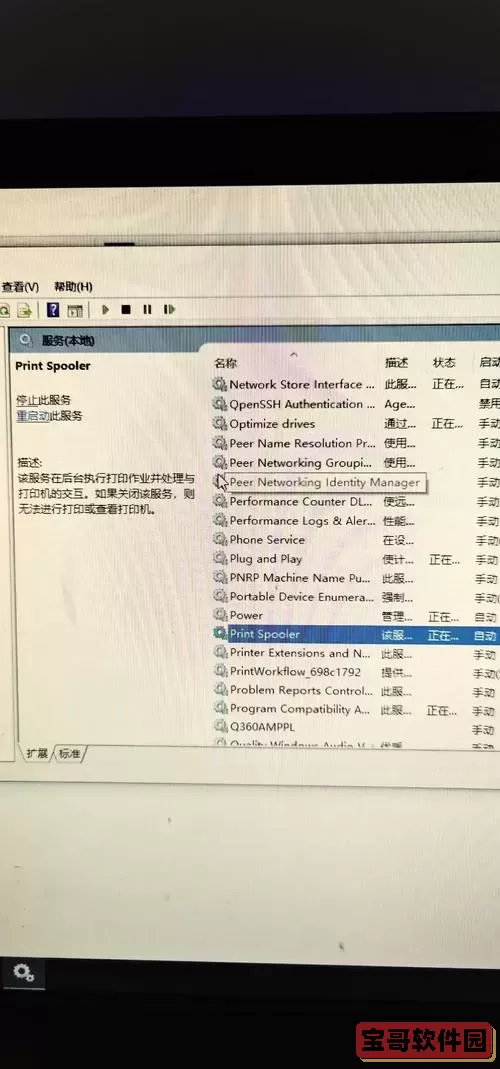
2. 权限不足:有时候,用户的账户权限不足以访问某些系统文件夹。尽管locallow文件夹是用户特有的,但如果用户以低权限账户登录,可能会导致无法访问该文件夹。
3. 文件夹出现问题:在极少数情况下,locallow文件夹可能因为系统错误、病毒感染或意外删除而丢失。如果系统文件被损坏或删除,这将导致文件夹无法访问。
针对以上可能导致locallow文件夹无法找到的原因,以下是一些解决方案:
1. 显示隐藏文件夹:如果你想找到locallow文件夹,首先要确保Windows显示隐藏的文件夹。操作步骤如下:
在文件资源管理器中,点击“查看”选项卡。
在出现的选项中,勾选“隐藏的项目”。
完成这一步之后,重新访问C:Users用户名AppData,locallow文件夹应该就能显示出来了。
2. 使用管理员权限:如果你的账户权限不足,可以尝试使用管理员权限运行文件资源管理器或终端程序。右键点击程序图标,选择“以管理员身份运行”,然后再尝试访问locallow文件夹。
3. 系统修复:如果怀疑locallow文件夹因为系统问题而丢失,可以尝试运行系统自带的修复工具。在Windows搜索框中输入“sfc /scannow”,然后按Enter键。系统将扫描并修复任何损坏的系统文件,这有可能恢复缺失的locallow文件夹。
4. 病毒扫描:使用可信的杀毒软件对系统进行全面扫描,以确保没有恶意软件侵犯系统并导致文件夹丢失或无法访问。定期进行病毒扫描可以有效保护系统安全。
为了防止future出现locallow文件夹无法找到的情况,用户应养成定期备份重要数据的习惯。在使用计算机时,建议定期检查系统健康状态,并安装系统和软件的最新更新。此外,保持良好的上网习惯,避免访问不安全的网站,有助于降低病毒感染的风险。
总之,locallow文件夹是Windows系统中一个重要的组成部分。了解其存在及作用,对用户管理自己的应用程序和保证系统稳定性大有帮助。当遇到无法找到的情况下,可以通过上述的方法进行排查与解决。如果问题持续存在,建议联系专业技术人员以获得更进一步的帮助。